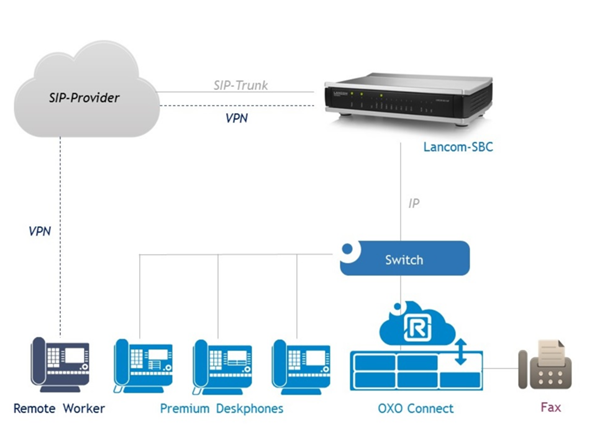Beschreibung:
In diesem Artikel wird beschrieben wie ein LANCOM VoIP-Router eingerichtet werden muss, um eine Alcatel OXO Connect (Evolution) anzubinden.
Voraussetzungen:
Szenario:
Voraussetzungen:
- LANCOM Router mit Voice Call Manager:
- LANCOM 883 VoIP
- LANCOM 884 VoIP
- LANCOM 178x (teils nur mit zusätzlicher All-IP Option)
- LANCOM 179x (teils nur mit zusätzlicher All-IP Option)
- LANCOM ISG 1000
- LANCOM ISG 4000
- LCOS ab Version 10.20 RU7 (download aktuelle Version)
- LANtools ab Version 10.20 (download aktuelle Version)
- Vorhandene SIP-Provider-Leitung
- Vorhandene und bereits funktionsfähige Internet-Verbindung
Szenario:
Das Szenario gestaltet sich wie folgt:
- Der LANCOM Router registriert sich an einem DeutschlandLAN SIP-Trunk der Telekom.
- Auf dem LANCOM Router wird ein SIP-Benutzer eingerichtet, mit dem sich die Alcatel OXO Connect registriert.
- SIP-Telefone verbinden sich mit der Alcatel OXO Connect (auch per VPN).
Vorgehensweise:
1. Ausführen des Telekom SIP-Trunk Assistenten:
1.1 Führen Sie in LANconfig einen Rechtsklick auf den Router aus und wählen im Kontextmenü Setup-Assistent.
1.2 Wählen Sie den Setup-Assistenten Voice-over-IP / All-IP einrichten aus.
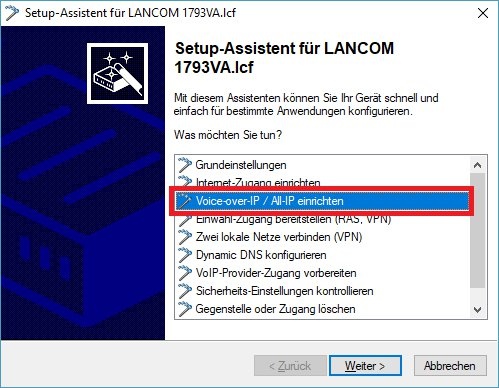
1.3 Führen Sie den Assistenten Verbindung mit einem Telekom DeutschlandLAN SIP-Trunk aus.
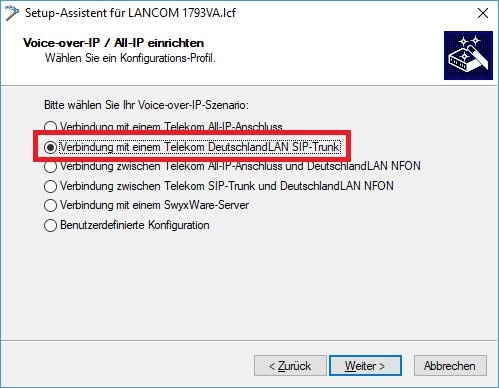
1.4 Geben Sie den Telefonie-Benutzernamen sowie das Passwort an, welche Sie von der Telekom erhalten haben.
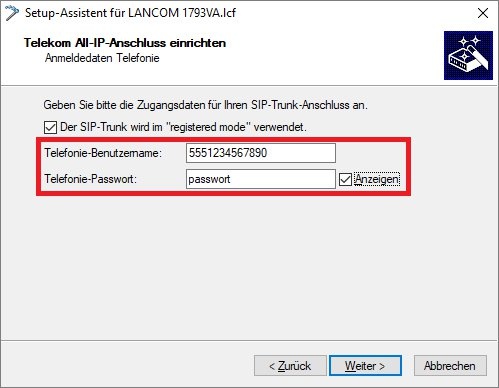
1.5 Hinterlegen Sie die folgenden Parameter:
- Ortsvorwahl des Anschlusses: Geben Sie die Ortsvorwahl des Anschlusses ohne führende Null an.
- Durchwahlnummer: Geben Sie die Stammnummer als Durchwahlnummer ein.
- Abfragestelle: Bei einem Telekom DeutschlandLAN SIP-Trunk muss in der Regel die 0 angegeben werden.
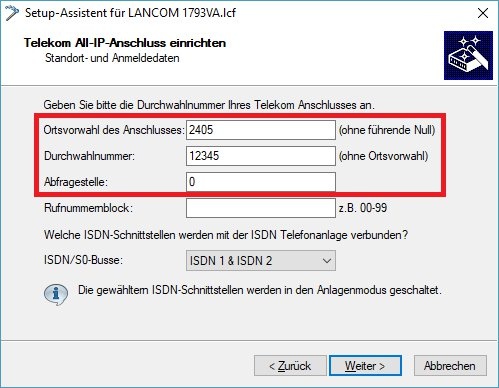
1.6 Den nächsten Schritt können Sie mit einem Klick auf Weiter bestätigen.
1.7 Setzen Sie den Haken bei Zusätzlich Benutzereinträge für SIP-Telefone anlegen und vergeben ein beliebiges Passwort.
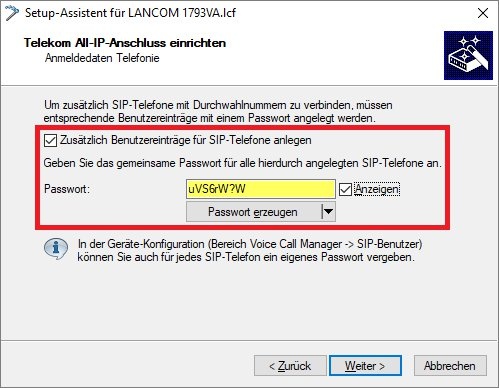
1.8 Tragen Sie bei Nebenstelle 1 eine beliebige Rufnummer ein. Diese wird in Schritt 2.5 abgeändert.
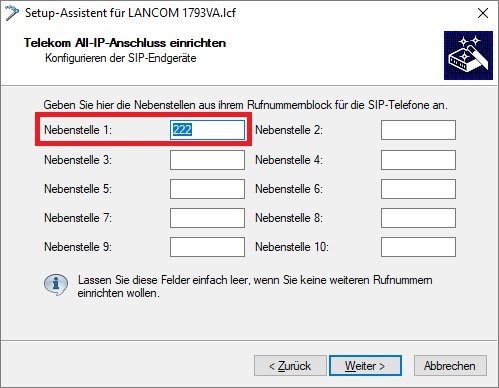
1.9 Die nächsten Schritte können Sie mit einem Klick auf Weiter bestätigen.
1.10 Schließen Sie den Setup-Assistenten zuletzt mit einem Klick auf Fertig stellen ab.
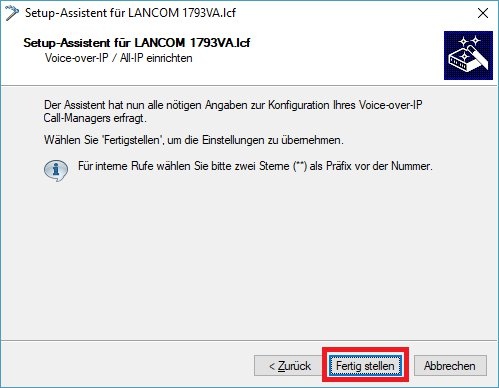
2. Manuelle Konfigurationsschritte:
2.1 Öffnen Sie die Konfiguration des Routers in LANconfig und wechseln in das Menü Voice Call Manager → Allgemein und tragen bei Lokale VoIP-Domäne die IP-Adresse des Routers ein.
Info:
Sind auf dem LANCOM Router mehrere Netzwerke eingerichtet, muss die IP-Adresse des Netzwerks angegeben werden, in dem sich die Alcatel OXO Connect befindet.
Sind auf dem LANCOM Router mehrere Netzwerke eingerichtet, muss die IP-Adresse des Netzwerks angegeben werden, in dem sich die Alcatel OXO Connect befindet.
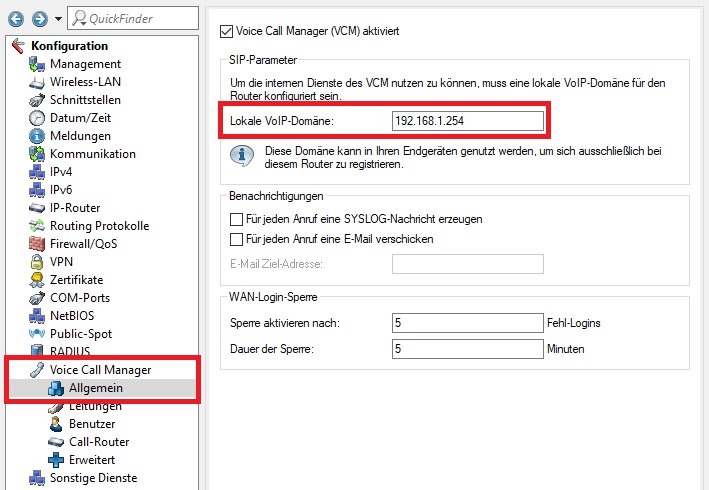
2.2 Wechseln Sie in das Menü Voice Call Manager → Leitungen → SIP-Mapping.
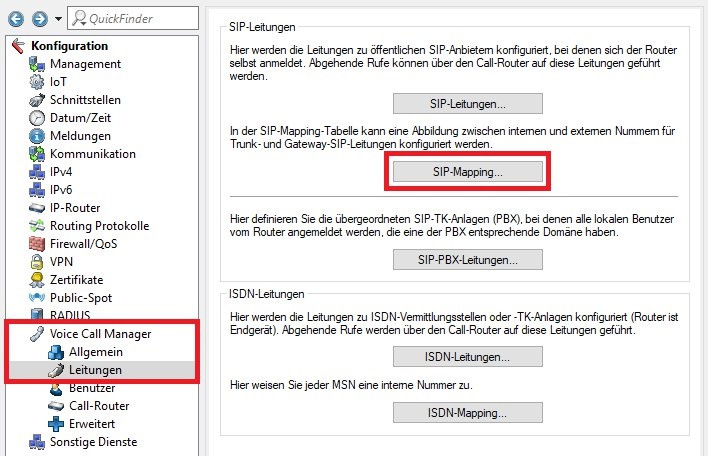
2.3 Passen Sie bei jedem der vier Einträge die Interne Nummer an. Diese muss in folgender Syntax angegeben werden:
<Länderkennung><Ortsvorwahl><Stammnummer># (also z.B. +49240512345#)
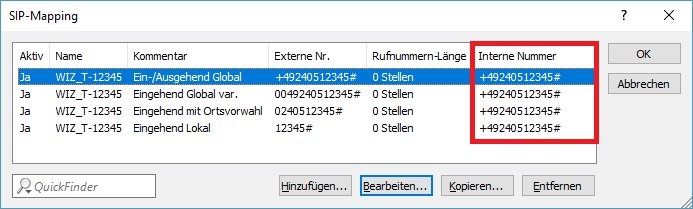
2.4 Wechseln Sie in das Menü Voice Call Manager → Benutzer → SIP-Benutzer.

2.5 Bearbeiten Sie den SIP-Benutzer und passen folgende Parameter an:
- Interne Rufnummer: Hinterlegen Sie die in Schritt 2.3 abgeänderte Interne Nummer.
- Authentifizier.-Name: Vergeben Sie einen beliebigen Benutzernamen zur Registrierung der Alcatel OXO Connect am LANCOM Router.
- Passwort: Vergeben Sie ein beliebiges Passwort zur Registrierung der Alcatel OXO Connect am LANCOM Router.
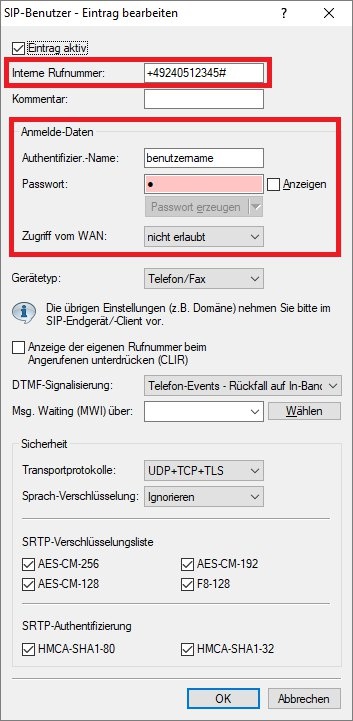
2.6 Wechseln Sie in das Menü Voice Call Manager → Call-Router → Call-Routen.
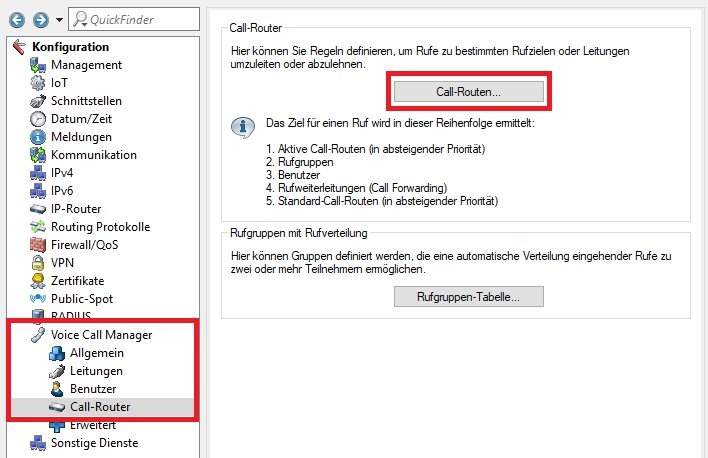
2.7 Entfernen Sie alle Call-Routen.
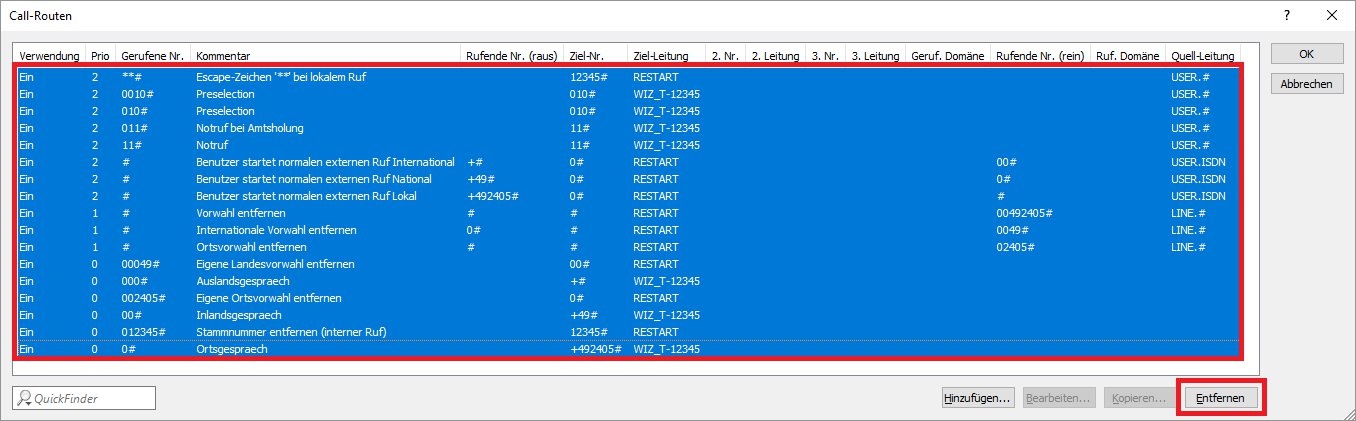
2.8 Erstellen Sie eine neue Call-Route und hinterlegen folgende Parameter:
- Gerufene Nummer: Hinterlegen Sie die in Schritt 2.3 abgeänderte Interne Nummer und ersetzen das + durch 00.
- Ziel-Nummer: Hinterlegen Sie die in Schritt 2.3 abgeänderte Interne Nummer.
- Ziel-Leitung: Wählen Sie im Dropdownmenü die Leitung USER aus.
- Quell-Leitung: Wählen Sie im Dropdownmenü die in Schritt 1. erstellte SIP-Leitung aus.
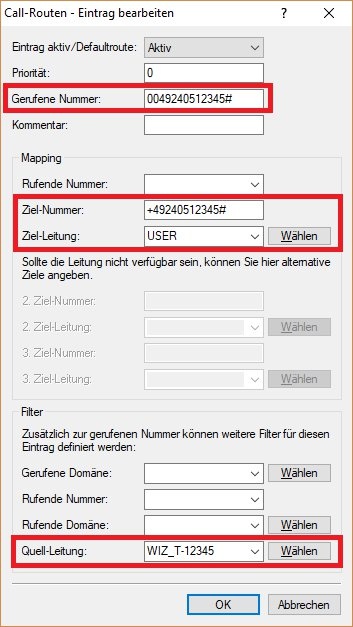
2.9 Erstellen Sie eine zweite Call-Route und hinterlegen folgende Parameter:
- Gerufene Nummer: Tragen Sie die Wildcard # ein.
- Ziel-Nummer: Tragen Sie die Wildcard # ein.
- Ziel-Leitung: Wählen Sie im Dropdownmenü die in Schritt 1. erstellte SIP-Leitung aus.
- Quell-Leitung: Wählen Sie im Dropdownmenü die Leitung USER.# aus.
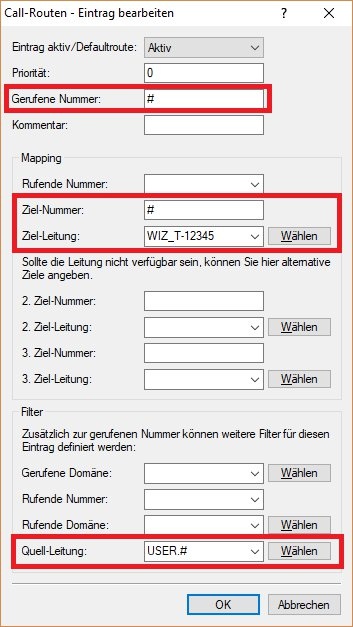
2.10 Das Call-Routing sieht anschließend wie folgt aus.

2.11 Wechseln Sie in das Menü Voice Call Manager → Erweitert und löschen gegebenenfalls vorhandene Präfixe für Rufnummern-Anzeige bei eingehendem Anruf.
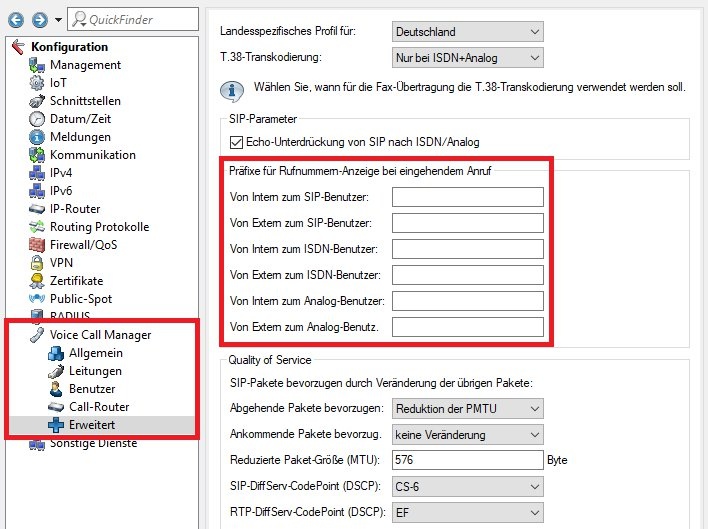
2.12 Die manuellen Konfigurationsschritte sind damit abgeschlossen. Schreiben Sie die Konfiguration in den Router zurück.